支付宝AR红包引出Python中的PIL小试
这两天支付宝AR红包火了,周围的同学全在玩。可是我一直在想这个原理是什么?通过请教大神和思考,知道了它有两个限定条件:GPS地理位置和图片的识别。所以,只要我们有了这两个限定条件,就不难进行该红包的破解!
首先是GPS定位,我们可以采用一个地址模拟器实现,或者就查找本地周围的红包即可。然后关键是图片的识别,刚开始想到的是将提示的图片进行截图,放到电脑上,手机直接扫描截图不就好了?结果是不行的!原因是进行提示的截图中间有若干黑色的条纹,会影响到图片的识别。我们应该怎么处理图片呢?这里提供一种借鉴来的思路:截取每条黑色条纹上面的一小条正常图片,然后填充到黑色条纹上面。效果如下:

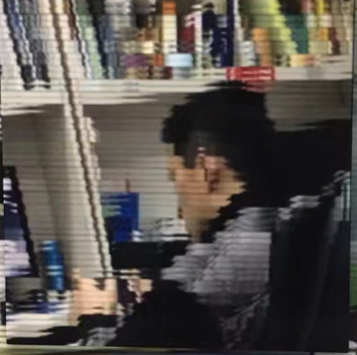
想着最近在学Python,就打算用Python实现,这就需要用到PIL包了。
一、下载和安装
Windows下刚开始通过pip install PIL,第一次报错说是pip的版本需要升级,然后按提示升级了pip之后,再运行上述命令,结果运行报错:
Could not find any downloads that satisfy the requirement PIL
Some externally hosted files were ignored(use --allow-external PIL to allow)
于是手动到官网http://www.pythonware.com/products/pil/下载,然后一路next可以解决。
在Debian/Ubuntu Linux下直接通过apt安装:
$ sudo apt-get install python-imaging
Mac和其他版本的Linux可以直接使用easy_install或pip安装,安装前需要把编译环境装好:
$ sudo easy_install PIL
如果安装失败,根据提示先把缺失的包(比如openjpeg)装上。如果失败,有人说可以通过
pip install PIL --allow-external PIL --allow-unverified PIL
解决,但是我没有成功。
要是实在不行,就改用Pillow吧,毕竟PIL从2009年就不更新了。
二、我的代码
代码借鉴的大神的,很easy,大概思路就是算出图片的像素,然后算出每条黑色条纹的像素高度,进行截取粘贴即可。大神尝试成功了,可我总是有一些问题,毕竟通过计算像素,误差有点大,效果不是太好。
# coding=utf-8
from PIL import Image image = Image.open("2.png")
# image.resize((250, 250))
# image.show()
image_width = image.size[0]
image_height = image.size[1] line_height = 6 # 图片高度
offset = 3 # 黑色缝隙高度
for i in range(27):
img1 = image.crop(
(0, (line_height + offset) * i, image_width, offset + (line_height + offset) * i))
# img1 = image.crop((0, 0, image_width, 3))
image.paste(img1, (0, line_height + (line_height + offset) * i)) image.show()
print(image_width)
print(image_height)
三、PIL一些常见API总结
打开图片
1.导入pil的Image模块
2.使用open(filename)打开文件,返回一个image对象
Python代码
im = Image.open('filename')
此后,一切关于图片的操作均基于这个对象。
打开后,我们可以查看一些图片信息,如im.format, im.size, im.mode等。调用im.show()会在图片查看工具中显示当前操作的image对象,这个跟个人的系统有关系,我系统中默认是用Windows Picture and Fax Viewer打开的。这个方法用来查看临时的图片效果。
读写图片
pil中转换图片格式非常简单(转换图片模式是另一个概念,不要混淆),只需要调用img.save(filename)即可比如有一个bmp(位图)图片,使用img = Image.open('file.bmp')打开后,只需要img.save('file.jpg')即可转换。不过一般情况下,save(filename)是不用做这个用途的,通常,save用以保存一个临时的image对象到硬盘。而转换工作由一个功能更为强大的convert()方法来完成。
拷贝,粘贴,合并
Python代码
box = (100,100,500,500)#设置要拷贝的区域
#将im表示的图片对象拷贝到region中,大小为(400*400)像素。这个region可以用来后续的操作(region其实就是一个Image对象),box变量是一个四元组(左,上,右,下)。
region = im.crop(box)
region = region.transpose(Image.ROTATE_180)#从字面上就可以看出,先把region中的Image反转180度,然后再放回到region中。
im.paste(region, box)#粘贴box大小的region到原先的图片对象中。
前面说过,每一个RGB都是由三个通道的灰度图叠加的,所以pil提供了将这三个通道分离的方法
Python代码
r,g,b = im.split()#分割成三个通道
r.show()
g.show()
b.show()
im = Image.merge("RGB", (b, g, r))#将b,r两个通道进行翻转。
几何转变
几何转变提供resize,rotate等方法,用以重定义图片大小,对图片进行旋转等操作,在实际应用中比较广泛。
如
Python代码
out = img.resize((128, 128))#resize成128*128像素大小。
out = img.rotate(45)#逆时针旋转45度
镜面效果,左右翻转
transpose()方法预定义了一些旋转方式,如
左右反转,上下翻转,逆时针旋转(90,180,270)度等,非常方便,rotate()和transpose()方法在表现上没有任何不同。
图片加强
滤镜
ImageFilter模块提供了很多预定义的图片加强滤镜。
比如一个常用的滤镜,细节(detail滤镜)
Python代码
import ImageFilter
out = im.filter(ImageFilter.DETAIL)
直接操作像素点
不但可以对每个像素点进行操作,而且,每一个通道都可以独立的进行操作。比如,将每个像素点的亮度(不知道有没有更专业的词)增大20%
Python代码
out = img.point(lambda i : i * 1.2)#注意这里用到一个匿名函数(那个可以把i的1.2倍返回的函数)
对每个点都做20%的增强
如上边的那个例子,我们可以将一个RGB模式的图分离成三个通道的层
Python代码
r,g,b = img.split()#神奇而又强大的python语法
然后对一个通道进行加强或减弱操作,完成后我们又可以使用Merge将通道合并,从而改变图片的色调(冷暖色调的互换)等。
更高级的图片加强,可以使用ImageEnhance模块,其中包含了大量的预定义的图片加强方式。
Python代码
import ImageEnhance
enh = ImageEnhance.Contrast(im)
enh.ehhance(1.5).show("50% more contrast")
读写图片的更多方式
通常,我们使用open方法进行图片的打开操作。但是这不是唯一的方式。完全可以跟python的IO整合起来。如
Python代码
fp = open("file.jpg", "rb")
im = Image.open(fp)
甚至,你可以从一个字符串中读出图片数据来(python真是神奇啊)。
Python代码
import StringIO
img = Image.open(StringIO.StringIO(buffer))
四、验证码的识别
要安装pytesseract库,必须先安装其依赖的PIL及tesseract-ocr,其中PIL为图像处理库,而后面的tesseract-ocr则为google的ocr识别引擎。
识别代码:
import pytesseract
from PIL import Image
image = Image.open('1.png')
code = pytesseract.image_to_string(image)
print (code)
支付宝AR红包引出Python中的PIL小试的更多相关文章
- 说一说关于破解支付宝AR红包的事
当朋友圈的你们才开始分享支付宝AR红包的消息的时候,我已经对它动了一二三四次歪脑筋了,虽然事实证明并不是那么顺利,至今我也只在电脑前识别出5个不知道在哪里的红包,其中一个还因为定位信息不符开不了. 昨 ...
- Python中的PIL
转自:http://blog.csdn.net/yockie/article/details/8498301 介绍 把Python的基础知识学习后,尝试一下如何安装.加载.使用非标准库,选择了图像处理 ...
- Python + PIL 处理支付宝AR红包
思路比较简单:1.对图片进行锐化处理:2.设(r_h, g_h, b_h)为支付宝遮罩黑条的RGB值,以此为中心,查找半径为Diff_radius的范围内所有的色值: 3.对每一行符合步骤2的像素点个 ...
- 利用python中的PIL进行矩阵与图像之间的转换
1.图像转换为矩阵 matrix = numpy.asarray(image) 2.矩阵转换为图像 image = Image.fromarray(matrix)
- 【327】Python 中 PIL 实现图像缩放
参考:Python 中使用PIL中的resize 进行缩放 参考:Python用Pillow(PIL)进行简单的图像操作(模糊.边缘增强.锐利.平滑等) 参考:廖雪峰 - Pillow 实现代码如下: ...
- 支付宝AR抢红包?前端轻松就破解~
近期阿里搞了各LBS+AR实景的红包玩法,小伙伴们在公司里都玩疯了~ 有时候为了抢一个红包,会跑到另一个地方去拍照,虽然略麻烦,但整体的互动还是很有意思的. 不过对于机智的前端童鞋来说,只需要简单的一 ...
- Python中的库使用之一 PIL
先上代码:本文主要工给自己参考,在需要的时候直接搜索查找就行了,不想看没有实际运行例子的文档,当参考完这部分还哦未能解决问题在参考PIL的相关文档! Skip to content This repo ...
- 关于python中PIL的安装
python 的PIL安装是一件很蛋痛的事, 如果你要在python 中使用图型程序那怕只是将个图片从二进制流中存盘(例如使用Scrapy 爬网存图),那么都会使用到 PIL 这库,而这个库是出名的难 ...
- 支付宝AR实景红包上线不久即遭破解,官方已提高技术门槛
临近春节,阿里巴巴和腾讯的红包大战可谓下足功夫,上周支付宝推出了AR实景红包,该玩法基于"LBS+AR+红包"的方式,类似与今年火爆全球的AR手游Pekomon Go ,只不过这次 ...
随机推荐
- Android Gradle Build Error:Some file crunching failed, see logs for details解决办法
转载请标明出处: http://www.cnblogs.com/why168888/p/5925756.html 本文出自:[Edwin博客园] 错误日志:Error:java.lang.Runtim ...
- 【代码笔记】iOS-可以向左(右)滑动
一,效果图. 二,代码. RootViewController.m - (void)viewDidLoad { [super viewDidLoad]; // Do any additional se ...
- android:使用Messenger进行进程间通信(二)
//继续完善音乐播放器demo 相关文章: android:使用Messenger进行进程间通信(一):http://www.cnblogs.com/happyhacking/p/5318418.ht ...
- Java中的Atomic包
Atomic包的作用 方便程序员在多线程环境下,无锁的进行原子操作 Atomic包核心 Atomic包里的类基本都是使用Unsafe实现的包装类,核心操作是CAS原子操作: 关于CAS compare ...
- SQL Server删除distribution数据库
在数据库服务器删除复制(发布订阅)后,如何删除掉数据库distribution呢?如果你通过SSMS工具去删除数据库distribution,你会发现根本没有删除选项. 下面介绍一下删除distrib ...
- ORACLE等待事件: log file parallel write
log file parallel write概念介绍 log file parallel write 事件是LGWR进程专属的等待事件,发生在LGWR将日志缓冲区(log_buffer)中的重做日志 ...
- java中执行系统命令
java程序中执行系统命令猛击下面的链接看看你就知道怎么用了 http://blog.csdn.net/a19881029/article/details/8063758 http://wuhongy ...
- Shell编程和Vim操作
其实一直不懂什么是shell,安卓adb调试时会使用一些简单的shell命令,总结一下 1.adb调试命令 全称:Android Debug Bridge 设置: export PATH=${PATH ...
- shell parameter expansitions
type testtype -a test math calculate:echo $((1+2*3)) parameter expansition:bash-4 introduced feature ...
- [WPF系列]-Adorner
简介 通常我们想对现有的控件,做些修饰时我们就会想到一个装饰模式.WPF中也提供了这样的实现思路:通过将Adorner添加到AdornerLayer中来实现装饰现有控件的效果.如图示: 本来T ...
